电脑怎么看wifi密码win10 win10笔记本wifi密码查看方法
更新时间:2022-05-23 15:35:48作者:xinxin
对于使用win10笔记本电脑的用户来说,每次在启动电脑之后,往往都会选择连接方便的无线wifi来上网,可是有些用户在设置完win10笔记本自动连接wifi之后,时间一长也忘了wifi的密码,对此win10电脑怎么看wifi密码呢?接下来小编就来告诉大家win10笔记本wifi密码查看方法。
推荐下载:win10电脑公司特别版
具体方法:
1、单击桌面右下角Wifi连接图标,查看Wifi连接状态。

2、右键单击“Windows开始键”。

3、在设置菜单中,左键单击“网络连接“。
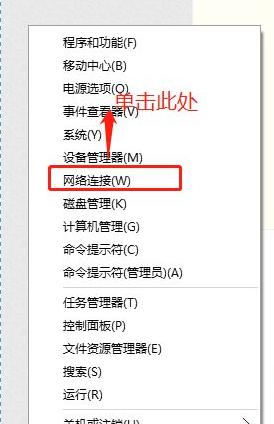
4、在”网络连接“窗口中,找到”WLAN“无线网络图标,并右键单击。
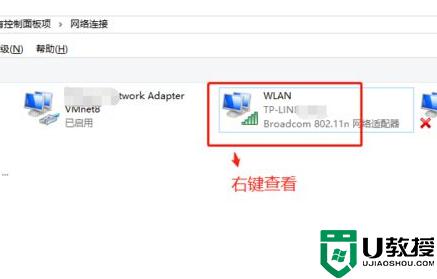
5、在”WLAN“属性菜单中,找到”状态“选项,并单击它。
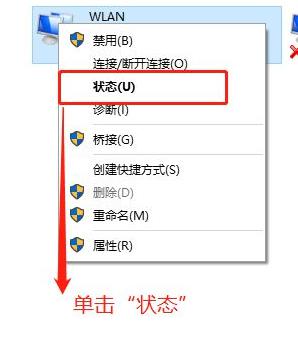
6、在”WLAN状态“窗口中,找到”无线属性“选项并单击它。
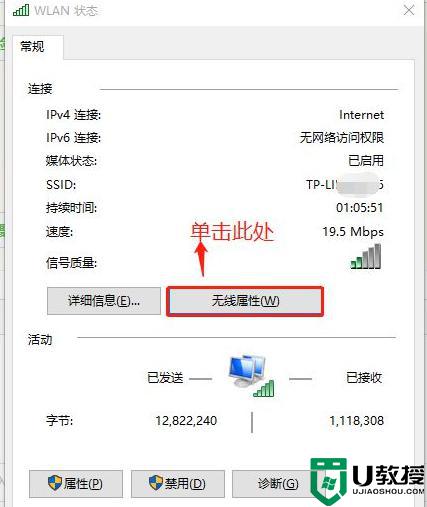
7、在”XX 无线网络属性“窗口中,找到”安全“选项并单击它。(xx代表WiFi名字)
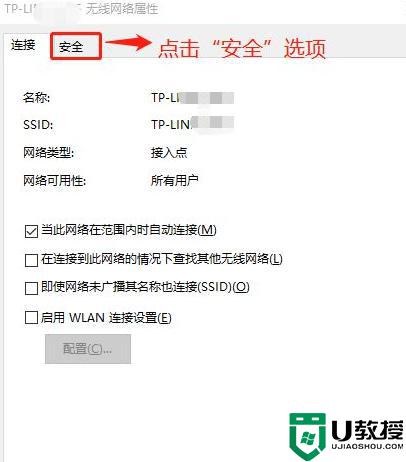
8、在”XX 无线网络属性“窗口中,查看”安全“选项的Wifi详细信息。默认密码是密文。
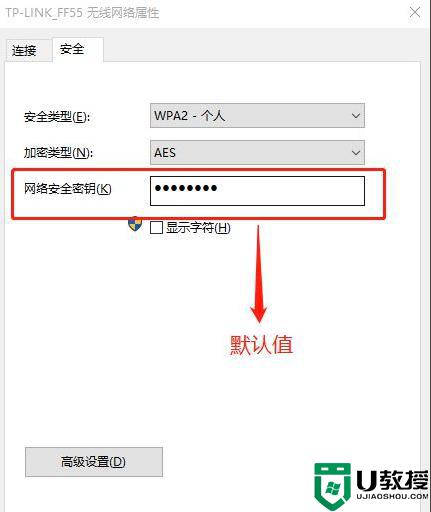
9、在”XX 无线网络属性“窗口中,单击”安全“选项。然后单击”显示字符“就可以正常目前连接的Wifi密码了。
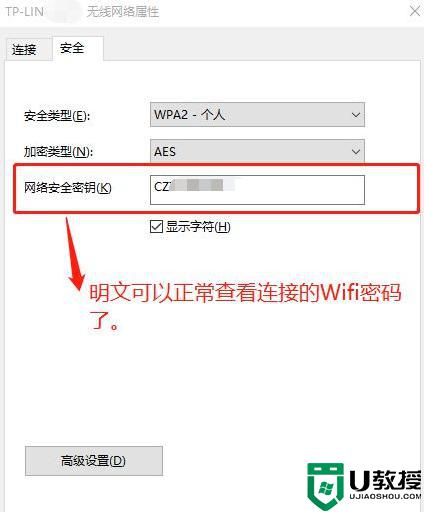
上述就是小编教大家的win10笔记本wifi密码查看方法了,还有不清楚的用户就可以参考一下小编的步骤进行操作,希望能够对大家有所帮助。
电脑怎么看wifi密码win10 win10笔记本wifi密码查看方法相关教程
- 查看电脑wifi密码win10方法 电脑win10怎么查看wifi密码
- 电脑查看wifi密码win10操作方法 win10如何用电脑查看wifi密码
- 如何查看win10电脑wifi密码 win10电脑查看wifi密码的详细方法
- win10电脑wifi密码怎么查看 win10系统电脑如何查看wifi密码
- Win11如何查看Wifi密码 Win11查看Wifi密码的方法 系统之家
- win10已连接wifi怎么看密码 win10查看已经连接wifi密码的方法
- win10系统wifi怎么查看密码 win10如何查看无线wifi网络密码
- 如何查看电脑wifi密码win10 win10怎么查看无线网络密码
- 如何查看Win10系统WiFi密码 快速查看Win10系统WiFi密码的技巧
- win10查看wifi密码教程 如何查看wifi密码win10
- Win11如何替换dll文件 Win11替换dll文件的方法 系统之家
- Win10系统播放器无法正常运行怎么办 系统之家
- 李斌 蔚来手机进展顺利 一年内要换手机的用户可以等等 系统之家
- 数据显示特斯拉Cybertruck电动皮卡已预订超过160万辆 系统之家
- 小米智能生态新品预热 包括小米首款高性能桌面生产力产品 系统之家
- 微软建议索尼让第一方游戏首发加入 PS Plus 订阅库 从而与 XGP 竞争 系统之家
win10系统教程推荐
- 1 window10投屏步骤 windows10电脑如何投屏
- 2 Win10声音调节不了为什么 Win10无法调节声音的解决方案
- 3 怎样取消win10电脑开机密码 win10取消开机密码的方法步骤
- 4 win10关闭通知弹窗设置方法 win10怎么关闭弹窗通知
- 5 重装win10系统usb失灵怎么办 win10系统重装后usb失灵修复方法
- 6 win10免驱无线网卡无法识别怎么办 win10无法识别无线网卡免驱版处理方法
- 7 修复win10系统蓝屏提示system service exception错误方法
- 8 win10未分配磁盘合并设置方法 win10怎么把两个未分配磁盘合并
- 9 如何提高cf的fps值win10 win10 cf的fps低怎么办
- 10 win10锁屏不显示时间怎么办 win10锁屏没有显示时间处理方法

